大人の夏休みを利用して、生まれて初めて完全自作ゲーミングパソコンを組み立てたのですが、思いのほか致命的なトラブルもなく意外と簡単に?完成したので、まとめてみます。
超初心者でも、これを読めばきっと上手くいくはず!?
詳細は個別記事にしてあるので、これから初めてゲーミングPCを組み立てたいって方は、1度目を通してもらえると、完成までのイメージがつかめると思います。
ゲーミングPCを組むにあたって、特にコードやプログラム言語などの知識は必要なく、基本的なWindowsの使い方を知っていれば難易度は全然高くないはずです。
ただし、パソコン自体生まれて初めて触るけど…って方は保証付きのゲーミングPCやBTOパソコンを購入してちょっと経験を積んでからの方が不安は少ないと思います。
ゲーミングPCに必要な機材を検討
パソコンを自作するために必要な機材をピックアップしました。
- PCケース
- 電源
- マザーボード
- CPU
- グラフィックボード
- HDD・SSD
- メモリ
- OS(Windows10)
- DVDドライブ(必要に応じて)
初めての1台目ならこの他に、
- マウス
- キーボード
- モニター
この他に必要な工具、
- +ドライバー(大小)
- ハサミ
- 結束バンド
などが必要になります。

ゲームプレイの快適性を求めるとそれなりにハイスペックなPCになっていきますが、値段もハイスペックになります(笑)
記事ではグラフィックボード込みで140,000円程度の値段で、現時点で販売されているPCゲームをグラフィック【中】~【高】程度、FPS(フレームレート)で60FPS以上でプレイできる性能を目指しています。
SSDにPCIe3.0×4 NVMe1.2対応のM.2ストレージをおごっていますが、自分で作ればゲーミングPCを購入するよりもかなり出費を抑えられます。
機材の購入はすべてオンライン通販を利用しましたが、1度だけ秋葉原に実物などを調べに行ってます。
オンライン通販は即時配達で送料無料を中心に調べたところ、
の2つだけですべてが揃いました。
OS(Windows10)の準備
パソコンはOS(オペレーティングシステム)を入れないとただの箱です。
ゲームをするならWindows10を選んで間違いないのですが、値段がちょっとお高めです。
そこで、おすすめしたいのが、
です。
アクティベートキーを販売するいわゆる『鍵屋』なんですが、Windows10が格安で購入できます。
僕も自作ゲーミングPCを組むにあたり、ここで購入しましたがトラブルは無しです。
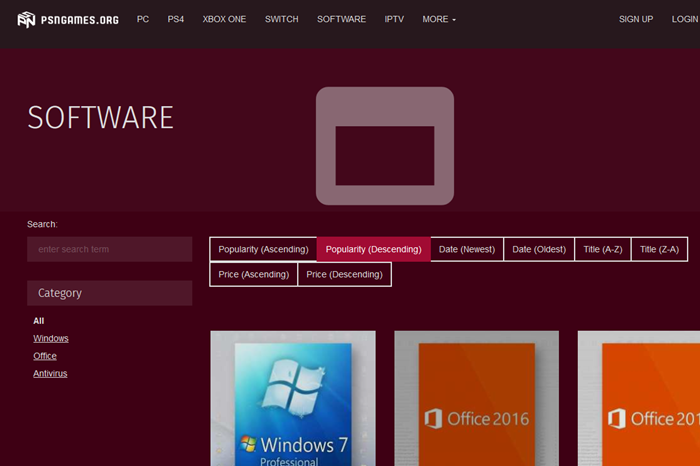
購入方法を分かりやすく記事にまとめたので参考にして下さい。
準備&ゲーミングPC組み立て
組み立て始める前に確認することは、注文したPCパーツに間違えがないかどうか。
マザーボードとCPUの適合、メモリーの適合、マザーボードとケースの適合などです。
いざ組み立て始めてから間違いに気づいても、開封した後だったりすると返品・交換不可能になる可能性もあります。
それと、一番重要なのが時間的な余裕です。
すぐに組み上げて起動したくなる気持ちはすごくよくわかるんですが、余裕を持って2日間くらいで完成すればOKって気持ちで作業すると焦らずに組み立てられます。
焦ると作業が雑になるし、雑な作業は失敗を生みかねません。
それともう一点。
パソコンを組み立て始めると意外と場所を取ります。部屋を綺麗にして作業スペースを確保すると良いです。
初めての僕でも上手く組めたので、その手順を大量の写真で紹介します。長いので、マザーボード編と、ケース組み込み編に分けてあります。参考にして下さい。


UEFI BIOSが起動すれば問題なく組みあがってるはずです。後はOSを入れましょう。
OS(Windows10)インストール方法
OS(Windows10)のインストール方法にはいくつか方法があるのですが、ここではあらかじめWindows10をUSBメモリーにダウンロードしたものを使いました。
Windows10をUSBメモリーにダウンロードする方法は、

を参考にしてください。Amazonなどでパッケージ版を購入してもUSBメモリーからインストールします。
Windows10を自作ゲーミングPCにインストールする方法は、
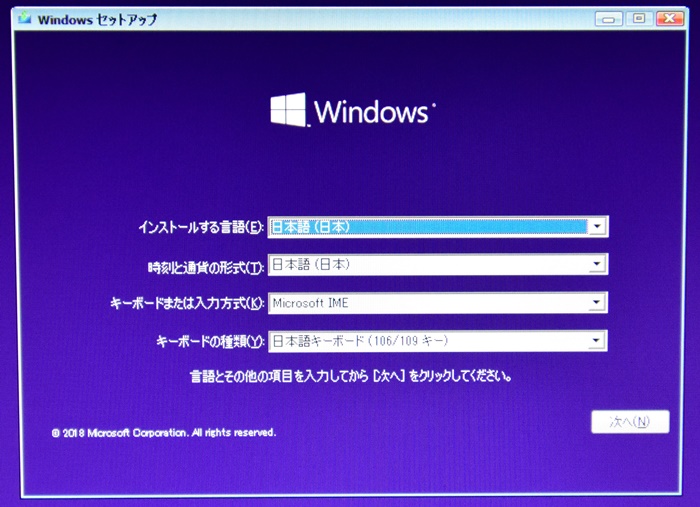
を参考にして下さい。
先ほど出てきた『PSNGAMES.ORG』で購入したアクティベートキーを使って有効化します。
各種ドライバをインストール
Windows10を無事にインストールできてもまだゲームには使えませんが、ゴールは見えてきました。
Windows10のインストールが無事に完了したら、マザーボード付属のDVDから各種ドライバ(チップセット・LAN・グラフィック・オーディオ)をインストールします。
- チップセットドライバ
- LANドライバ
- グラフィックドライバ
- オーディオドライバ
この中でも、チップセットドライバとLANドライバは必ず入れましょう。
LANドライバは入れないとインターネットに接続できません。僕は、これでちょっと行き詰まりマザーボードの故障かと思いました…
僕が陥った状態と解決方法を詳しく説明してます。
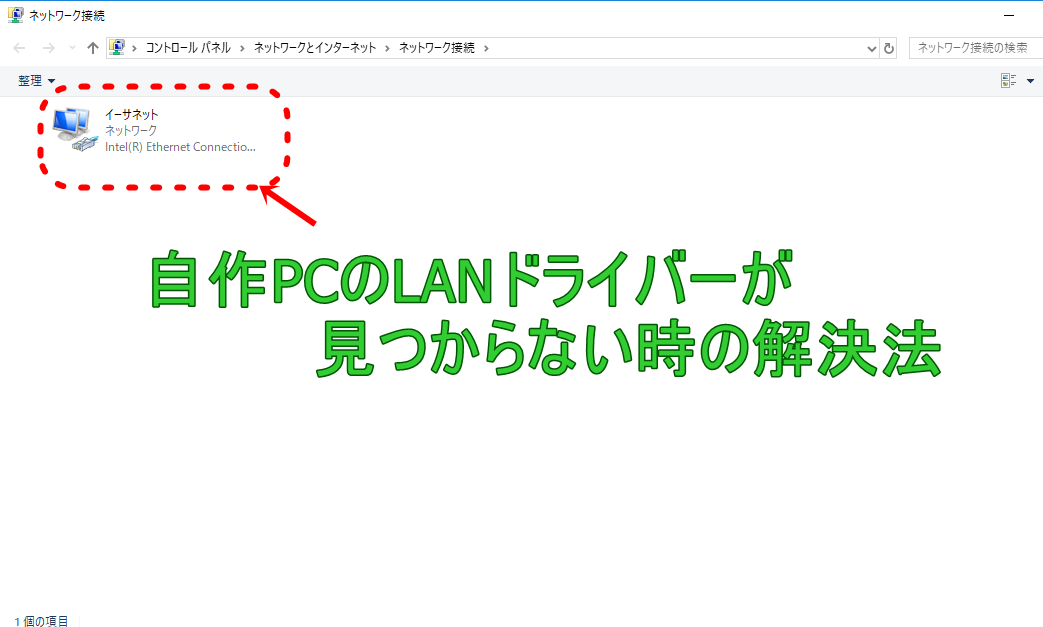
僕が組んだゲーミングPCにはDVDドライブを付けなかったので、その場合はインターネット接続できる他のPCからUSBメモリーにダウンロードしてインストールします。
ドライバをインストールできればインターネットに繋がり、後はゲームに必要なアプリやドライバをインストールしていきます。
ゲーミングPCに入れておくべきアプリ
ビジネス用途ならば特に入れなくても問題ないと思いますが、ゲーム用PCならばアプリを入れともっと快適に楽しくなります。
かなりメジャーなアプリばかりですが、使われるには理由があって使いやすいアプリばかりです。
特に入れておくべきなのは、
- GEFORCE EXPERIENCE
- HWMONITOR
この2つかな?
『GEFORCE EXPERIENCE』はNVIDIA製のグラフィックボードのドライバーアプリで、HWMONITORはパソコンの使用状況をリアルタイムで確認できます。
この他にもベンチアプリなどがありますが、下の記事に載せてあるのでインストールの参考にして下さい。
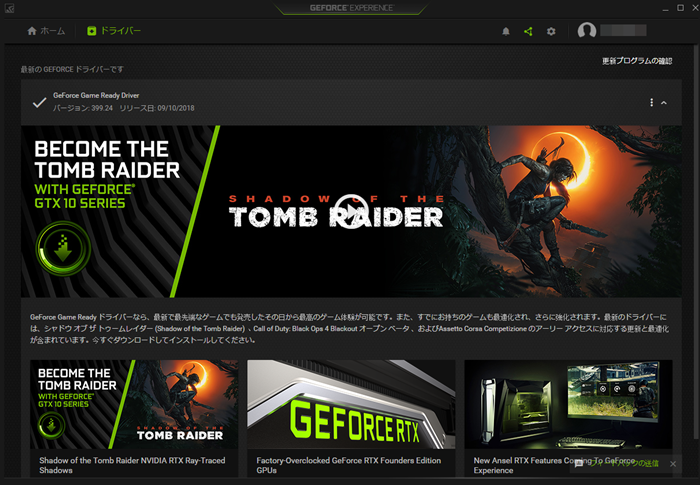


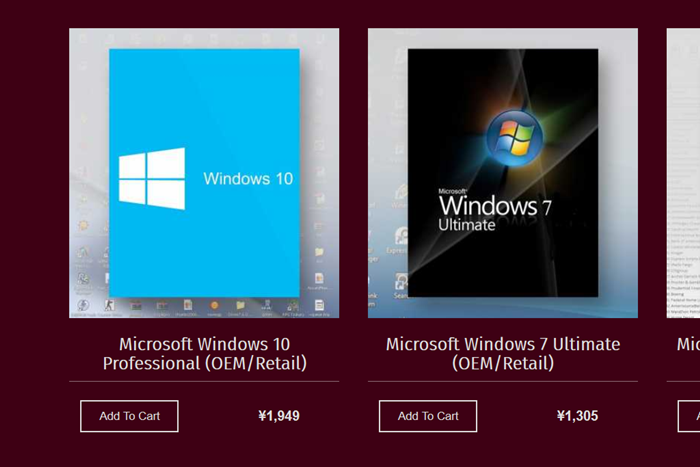

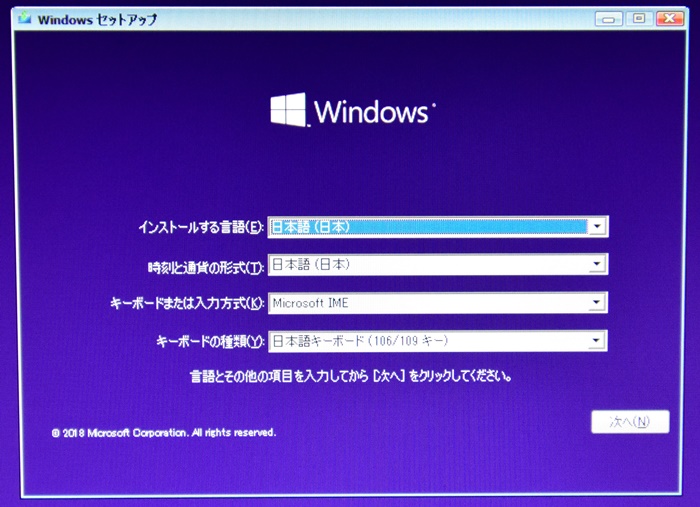
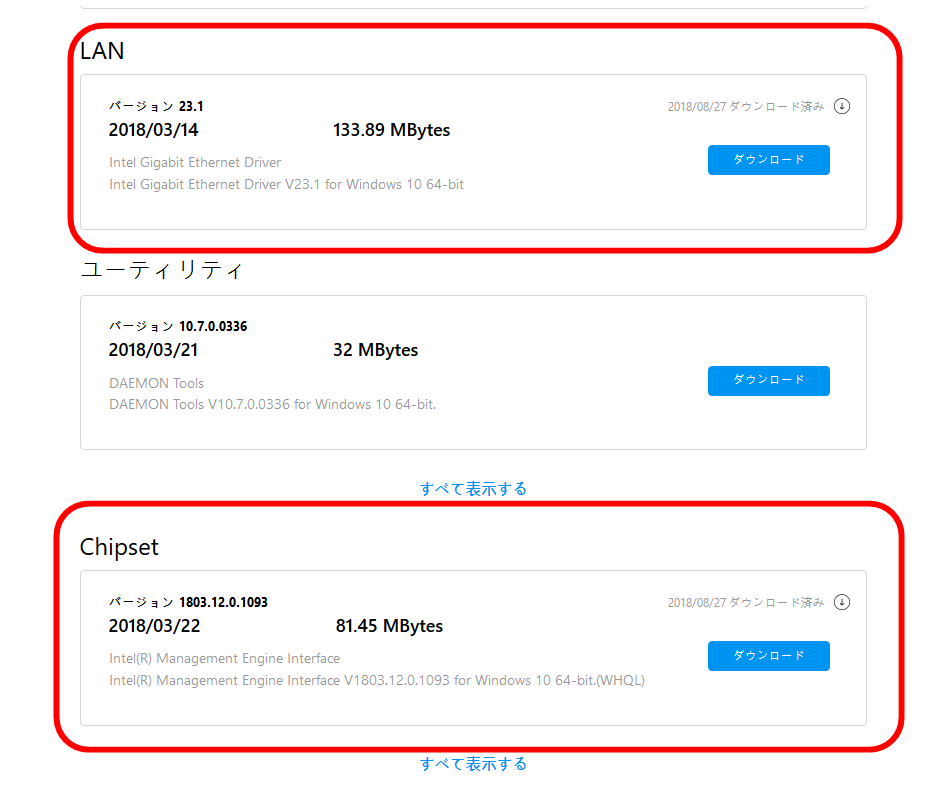

コメント